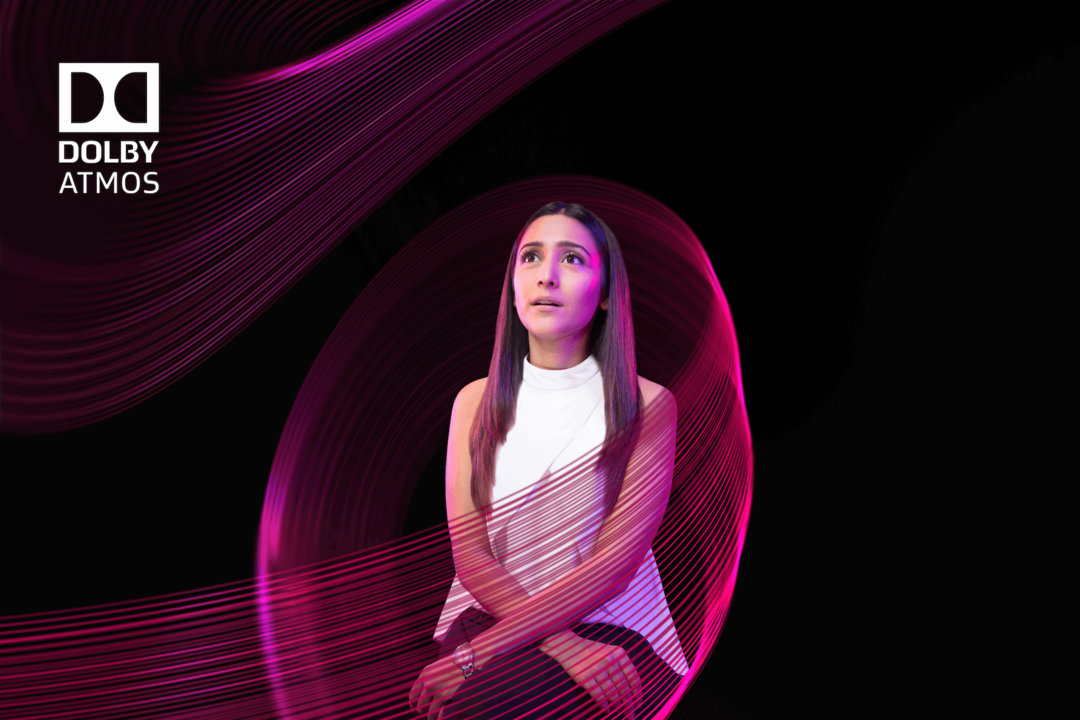Come sfocare la tua casa su Google Maps
Google Google Maps Eroe / / April 21, 2023

Ultimo aggiornamento il

Non vuoi che tutti da tutto il mondo possano vedere dove vivi? Scopri come sfocare la tua casa su Google Maps in questa guida.
Google Maps ha un livello di dettaglio piuttosto impressionante. Puoi vedere il tuo paese dall'alto, ma puoi anche ingrandire abbastanza da vedere la tua casa. Lo svantaggio di questo è che chiunque altro sul pianeta può anche avere una visione ravvicinata della tua casa.
Se preferisci che la tua casa non sia visibile a tutti, puoi inviare una richiesta a Google per oscurare la tua casa. Dovresti riflettere attentamente sulla tua scelta, tuttavia, poiché una volta che l'hai fatto, non si può tornare indietro.
Se preferisci mantenere la tua casa nascosta alla vista, scopri come sfocare la tua casa su Google Maps in questa guida.
Come trovare la tua casa su Google Maps su un dispositivo mobile
Prima di poter sfocare la tua casa su Google Maps, devi essere in grado di trovarla. Trovare la vista in pianta della tua casa non è troppo complicato, ma trovare la Street View che mostra la tua casa dal davanti è un po' meno ovvio.
Per trovare la tua casa su Google Maps da cellulare:
- Aprire Google Maps.
- Nel campo di ricerca, inserisci il tuo indirizzo di casa.
- Quando hai trovato la tua casa, clicca su vista stradale icona.
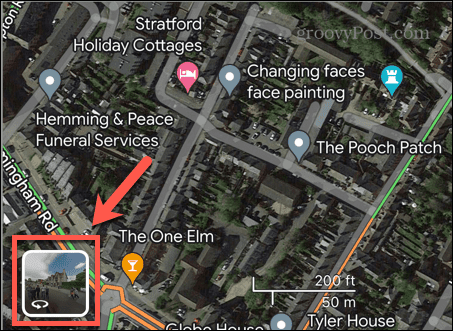
- Trascina lo schermo finché non riesci a vedere la tua casa.
- Se devi spostarti su o giù per la strada, tocca il bianco frecce per la direzione in cui vuoi muoverti.
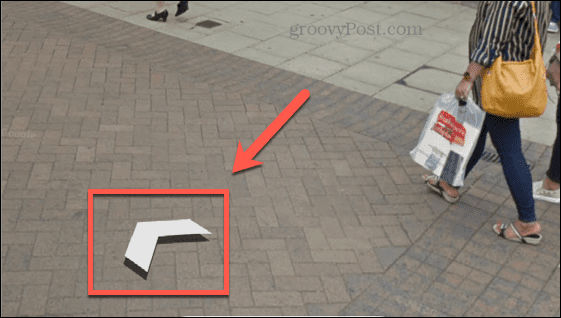
- Pizzica verso l'interno o verso l'esterno per modificare il livello di zoom finché non riesci a vedere l'intera casa.
Come trovare la tua casa su Google Maps su PC o Mac
Per trovare la tua casa su Google Maps su PC o Mac:
- Aprire Google Maps.
- Inserisci il tuo indirizzo di casa nel campo di ricerca e premi accedere.
- Quando hai individuato la tua casa, fai clic e tieni premuto il pulsante vista stradale icona.
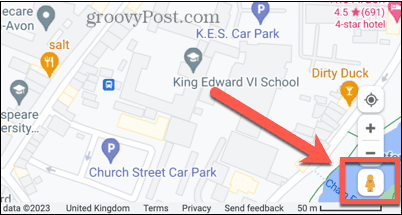
- Trascina il vista stradale icona al segnaposto per la tua casa.
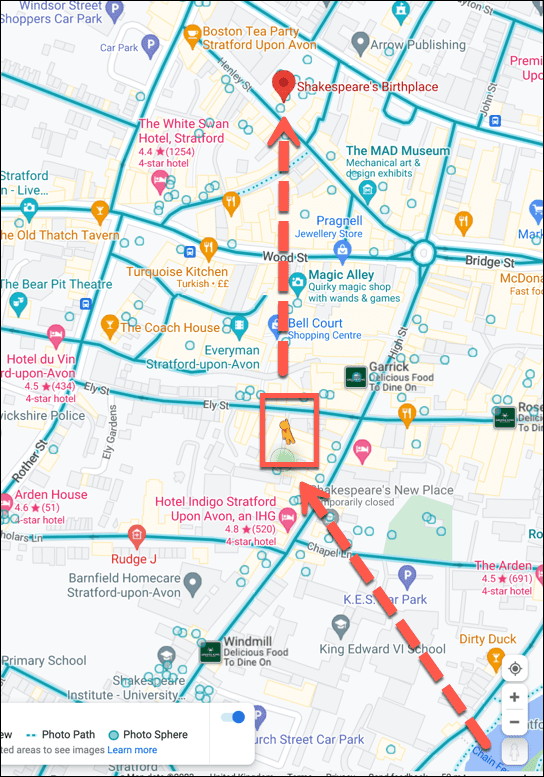
- Fare clic e trascinare per ruotare l'immagine.
- Posizionare e fare clic sull'icona della freccia sulla strada per spostarsi in una posizione diversa.
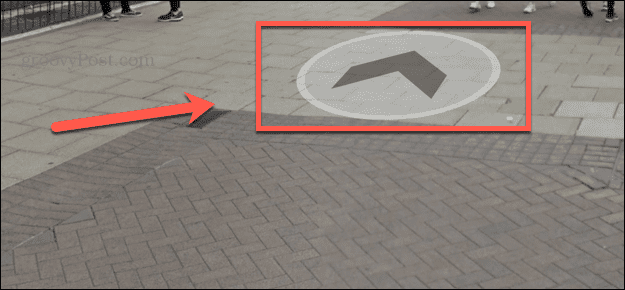
- Puoi usare il Più E Meno icone per ingrandire e rimpicciolire finché non riesci a vedere tutta la tua casa.

Come sfocare la tua casa su Google Maps su PC o Mac
Una volta individuata la tua casa su Google Maps, puoi inviare una richiesta per sfocarla. Il metodo per farlo è leggermente diverso a seconda che tu sia su PC, Mac o dispositivo mobile.
Per sfocare la tua casa su Google Maps su PC o Mac:
- Individua la tua casa utilizzando i passaggi nella sezione precedente.
- Clicca il tre puntiicona sulla barra degli indirizzi per la tua posizione.
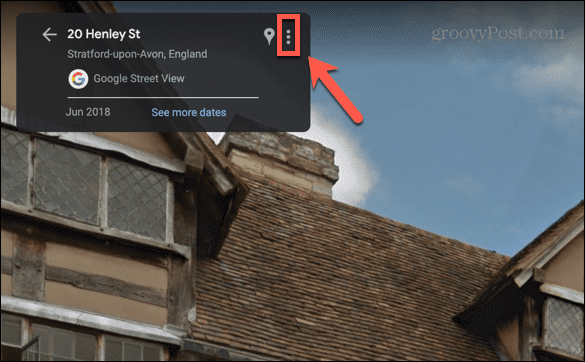
- Selezionare Segnala un problema.
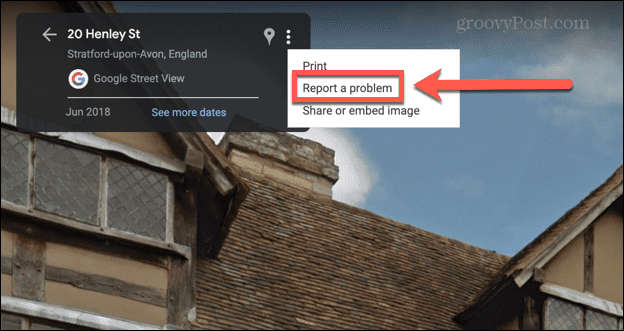
- Sotto Perché stai segnalando questa immagine, fare clic Casa mia come motivo per richiedere la sfocatura.
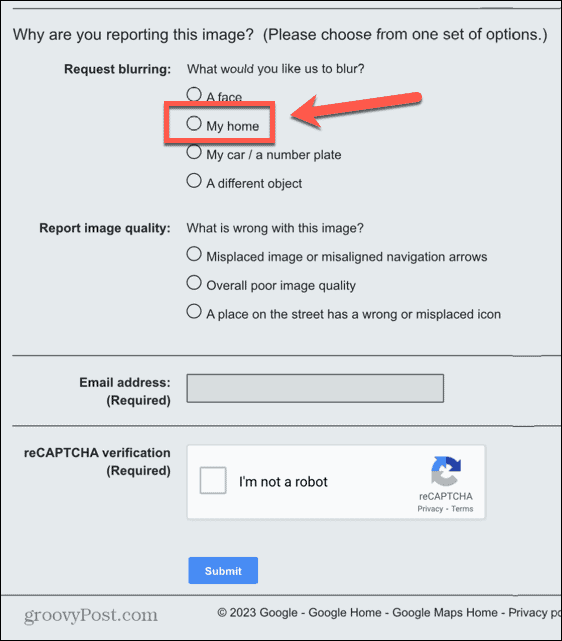
- Fornisci tutti i dettagli aggiuntivi possibili per assicurarti che Google Maps identifichi l'edificio corretto e non offuschi per errore la casa del tuo vicino.
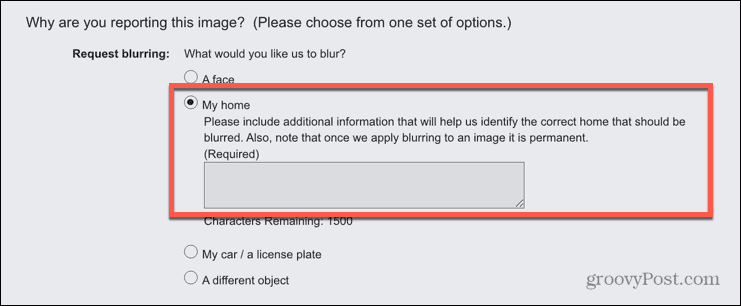
- Inserisci il tuo indirizzo email: senza di esso non potrai inviare il rapporto.
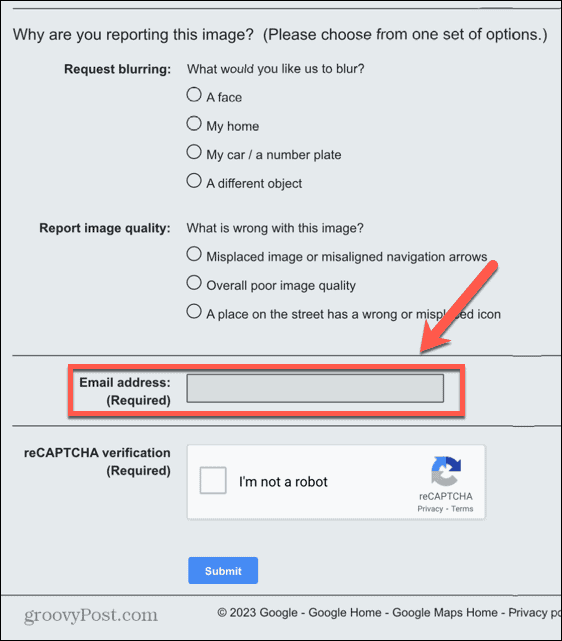
- Completa la verifica Captcha e clicca Invia.
- Ora dovrai attendere che Google esamini la tua richiesta. Dovresti ricevere una risposta da loro per confermare che hanno offuscato la tua proprietà se sono convinti che sia la tua casa.
- Se la tua richiesta va a buon fine, l'immagine della tua casa sarà offuscata.
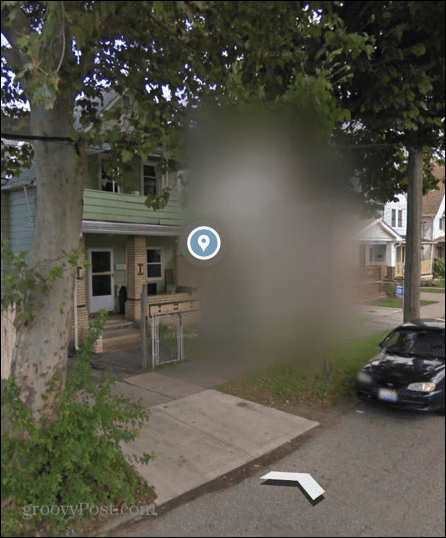
Come sfocare la tua casa su Google Maps su un dispositivo mobile
Puoi anche inviare una richiesta per sfocare la tua casa utilizzando l'app Google Maps per dispositivi mobili.
Per sfocare la tua casa su Google Maps su un dispositivo mobile:
- Apri il Google Maps app e trova la tua casa utilizzando i passaggi precedenti.
- Clicca il tre puntiicona nell'angolo dello schermo.
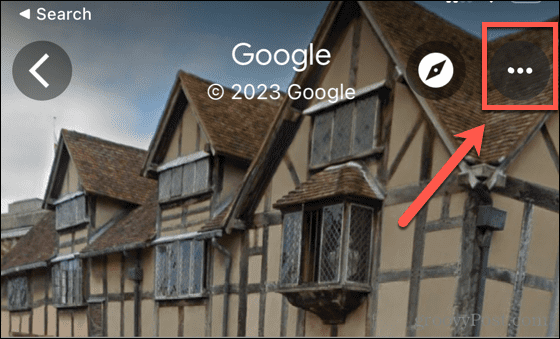
- Selezionare Segnala un problema.
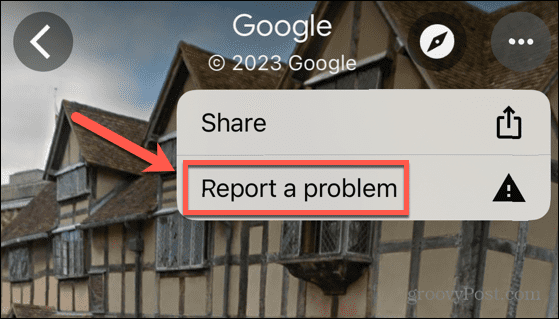
- Selezionare Casa mia come motivo per cui richiedi che l'immagine sia sfocata.
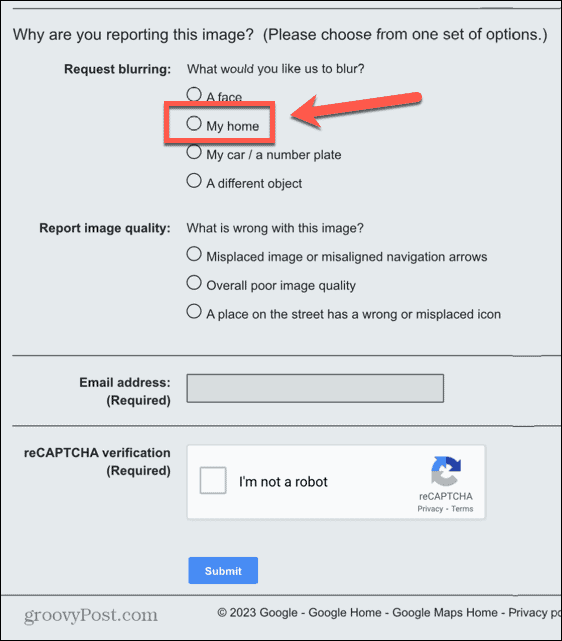
- Inserisci il maggior numero di dettagli possibile per identificare quale edificio è la tua casa.
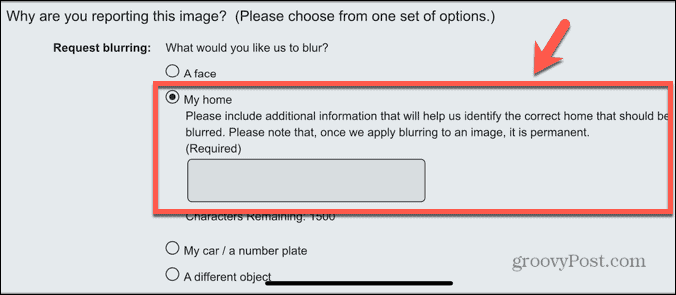
- Inserisci il tuo indirizzo email.
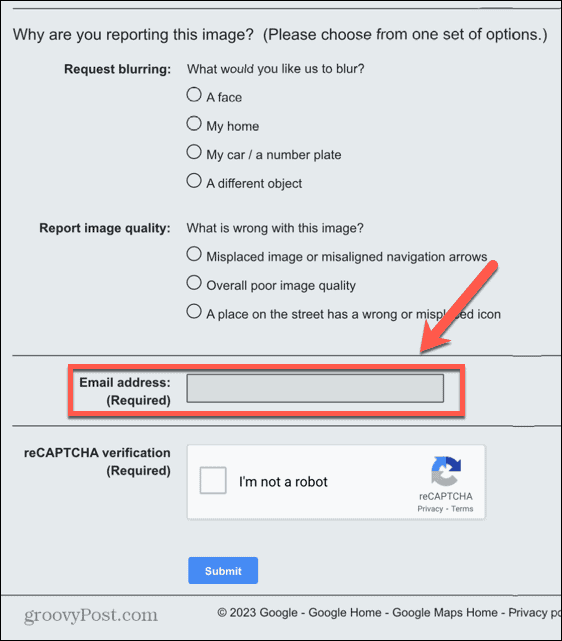
- Completa la verifica Captcha e clicca Invia.
- Google dovrebbe ricontattarti alla fine una volta elaborata la tua richiesta.
- Se la tua richiesta ha esito positivo, la tua casa verrà offuscata.
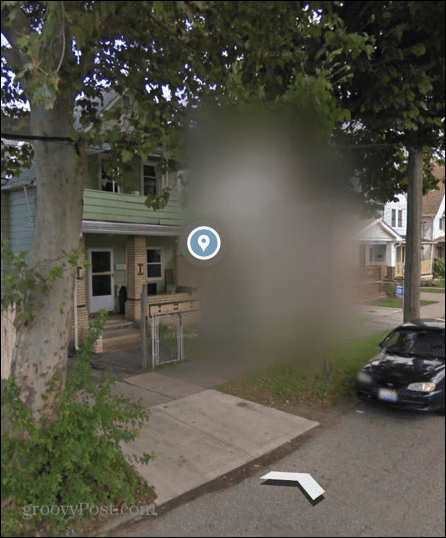
Utilizzo di Google Maps
Sapere come sfocare la tua casa su Google Maps garantisce il rispetto della tua privacy se non vuoi che il mondo possa sbirciare dalla finestra della tua cucina. Ricorda che la decisione è permanente: una volta sfocata la tua casa, non sarai più in grado di sbloccarla di nuovo.
Esistono altri modi per assumere il controllo di Google Maps. Potresti voler imparare a farlo cancella la cronologia delle ricerche di Google Maps, Per esempio. Se vuoi che le tue mappe abbiano un po' più di risalto, puoi imparare a farlo creare Google Maps 3D.
Se non sei così colpito da Apple Maps, puoi imparare come farlo imposta Google Maps come predefinito su iPhone.
Come trovare il codice Product Key di Windows 11
Se devi trasferire il codice Product Key di Windows 11 o ne hai solo bisogno per eseguire un'installazione pulita del sistema operativo,...